Bei einigen Samsung Galaxy Smartphones kann es zuweilen vorkommen, dass die folgende Meldung in der Statusleiste angezeigt wird, aber nicht mehr verschwindet:
„Speech Services by Google – Update für DEUTSCH wird heruntergeladen – Auf Netzwerkverbindung wird gewartet“.
Sollten Sie diese Meldung sehen und sollte diese nicht mehr verschwinden, dann liegt der Fehler meist an der App selbst. Deswegen sollten Sie nun den folgenden Workaround anwenden, um den Fehler schnell zu beheben:
„Speech Services by Google – Auf Netzwerkverbindung wird gewartet“ – so wird´s behoben
1. Öffnen Sie die Einstellungen und navigieren Sie auf „Apps“.
2. Geben Sie oben im Suchfeld „Speech Services by Google“ ein und wählen Sie dann die App aus.
3. In der App-Info scrollen Sie ganz nach unten zu „App Details im Store“.
4. Wählen Sie nun im Play Store „Deinstallieren“ aus.
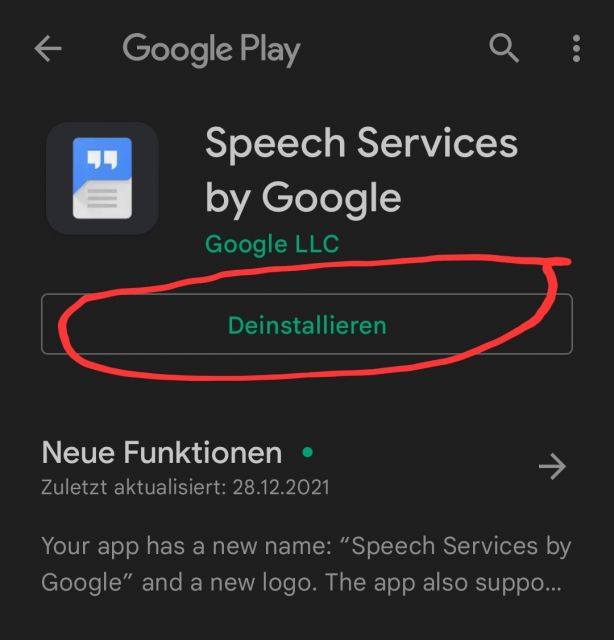
5. Anschließend installieren Sie die App erneut, indem Sie danach im Google Play Store suchen.
6. Gehen Sie diesmal wieder auf „Installieren“.
7. Starten Sie Ihr Samsung Galaxy einmal neu – Der Fehler sollte nun verschwunden sein.
Sie haben damit schnell und unkompliziert den Fehler „Speech Services by Google“ auf Ihrem Samsung Galaxy Smartphone behoben.

 Manuel beschäftigt sich seit mehr als 15 Jahren mit Technik, insbesondere mit Handys, Smartphones und PC-Systemen und teilt seine Leidenschaft hier im Blog mit Anderen. Wenn er jemandem bei einem Technik Problem helfen kann, dann freut er sich besonders darüber.
Manuel beschäftigt sich seit mehr als 15 Jahren mit Technik, insbesondere mit Handys, Smartphones und PC-Systemen und teilt seine Leidenschaft hier im Blog mit Anderen. Wenn er jemandem bei einem Technik Problem helfen kann, dann freut er sich besonders darüber.
Kommentare
Bin in den Playstore, habe nach "Speech Services by Google“ gesucht und konnte dort dann auf "aktualisieren" drücken.
Problem gelöst.
Es kommt allerdings immer vor dem deinstallieren die Frage, ob man wirklich die *Updates* deinstallieren will. Habe den Eindruck, man kann die App nicht wirklich deinstallieren, hinterher steht auch immer *Aktualisierung* im Google Play Store.
Leider hilft der gut gemeinte Rat nicht wirklich, nach wenigen Tagen erscheint der Fehler erneut und ich starte zum x-ten Mal eine De- & Neuinstallation. Gibt es inzwischen andere Möglichkeiten die App dauerhaft auszuschalten?